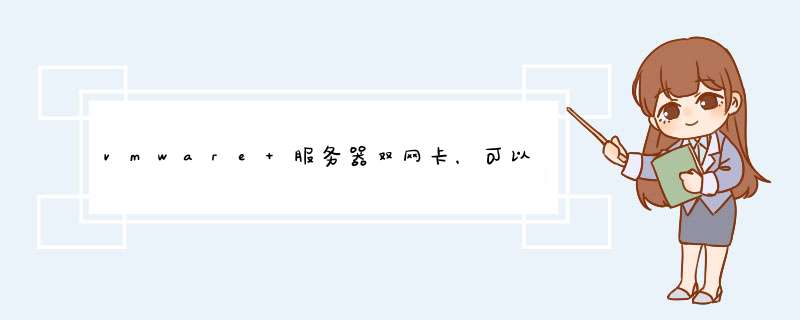
vmware 服务器双网卡,可以将虚拟机分别桥接在两块网卡上,桥接方法为:
1、在使用桥接之前,先在真机的'更改适配器设置中'禁用vmnet1和vmnet8。
2、在VMware中定义一个桥接器。
3、设置这个Linux虚拟机使用前一个步骤定义的桥接器--进入桥接器选择界面。
4、设置这个Linux虚拟机使用前一个步骤定义的桥接器--选择网络桥接器。
5、设置这个Linux虚拟机的网卡--或者通过这里自动获取IP,这一步非常重要。
6、设置这个Linux虚拟机的网卡--进入网卡设置路径。
7、设置这个Linux虚拟机的网卡--自动获取IP即可桥接完成。
1、首先打开服务器上的VMware,选择要共享的虚拟系统,这里选择共享的是windows7,右击”windows7“-->”Manage(管理)“-->”Share(共享)“。
2、进入到”共享向导界面“,会提示”if you choose to share this VM you will gain some features but lose others,直接点”Next“。
3、进入到下一个界面,可以修改共享虚拟机的名字,共享虚拟机的路径,以及VM共享的模式,第一种模式是将重新安置与虚拟机相关联的所有文件,第二种模式创建一个新克隆的虚拟机。这里一般默认就好了,点击”Finsh“。
4、然后打开VMware,点击”连接远程服务器“。
5、在弹出来的界面中,填上”服务器的名称“、”用户名“、”密码“,点击”连接“。”服务器名称“一般填上服务器的IP地址就行,用户名和密码当然是服务器的用户名和密码。
6、在弹出的”无效的安全证书“界面上点击”仍然链接“即可。
7、然后会弹出”是否记住登录信息“的界面,你可以自己选择,一般选择”现在不要(N)“。
8、连接上过后,会看到服务器上面的VMware的”CPU的使用情况“,”内存的使用情况“,”磁盘的使用情况“。
9、然后需要在下面的虚拟机列表中右击要打开的虚拟机,这里当然还是选择的”windows 7“,这是刚刚在服务器上设立的共享虚拟机。这里因为windows7已经开过机了,如果没开过,先点击”开机“。
10、最后会发现,已经成功的打开了服务器上的VMware,实现了用本地电脑连接远程服务器上的VMware。
欢迎分享,转载请注明来源:夏雨云

 微信扫一扫
微信扫一扫
 支付宝扫一扫
支付宝扫一扫
评论列表(0条)